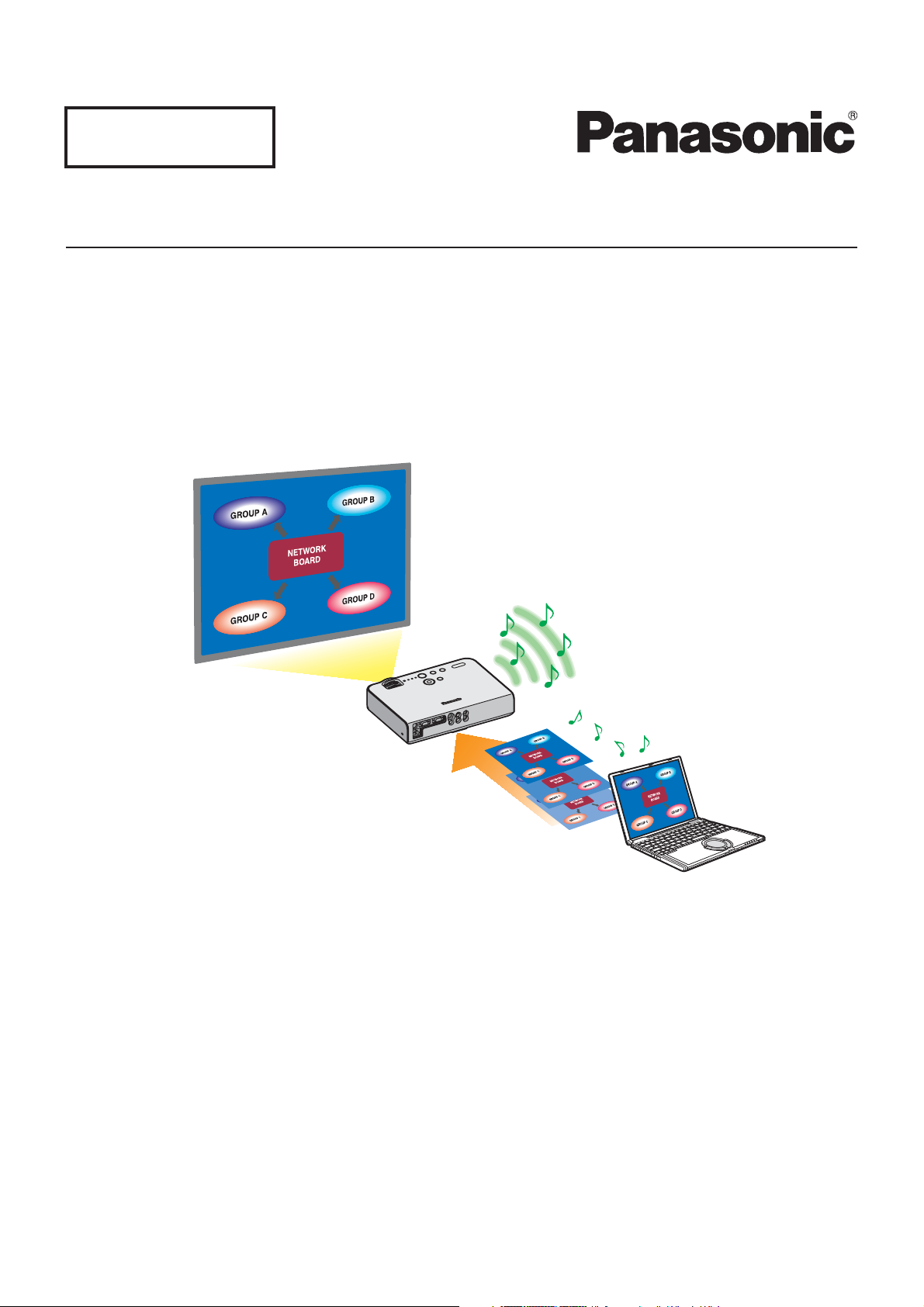
Macintosh
Edición de función inalámbrica
(PT-LB51NTE)
TQBH0188-4 (S)
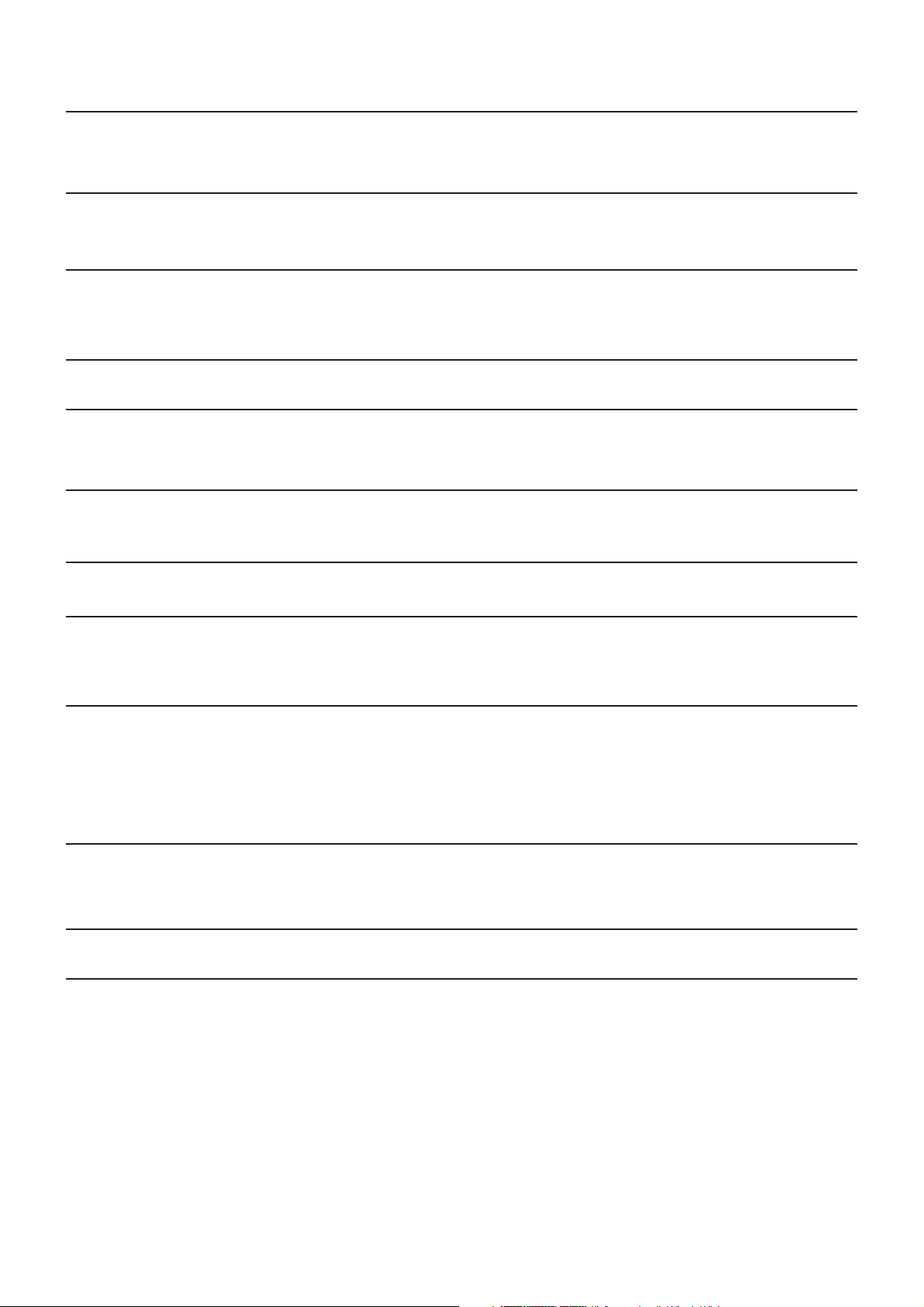
Índice
Acuerdo de Licencia de Software ………………… 3
Notas sobre el uso de la conexión inalámbrica
…4
Instalación del software …………………………… 8
Requisitos del sistema ……………………………………………… 8
Conexiones …………………………………………… 10
Configuración inalámbrica fácil ………………………………… 10
Configuraciones detalladas …………………………………… 10
Selección del método de conexión ……………… 15
Otras operaciones para la conexión ……………… 16
Operaciones en las que la contraseña es necesaria para la conexión
Adición y eliminación de conexiones ………………………… 16
…16
Proyección con varios métodos ………………… 19
Descripción del menú …………………………………………… 19
Funciones útiles ……………………………………… 21
Lo que se puede hacer con Wireless Manager mobile edition 4.5
…6
Comprobación de computador …………………… 7
Contenido del CD-ROM suministrado …………………………… 9
Wireless Manager ME 4.5 ………………………………………… 9
Mensajes de error de conexión ………………………………… 13
Conexión a través del punto de acceso ……………………… 14
Búsqueda de la identificación del proyector ………………… 17
Cancelación de la conexión …………………………………… 18
Modo directo ……………………………………………………… 20
Función obturador ………………………………………………… 21
Opciones de configuración ………………………… 22
Ventana de opciones de configuración ……………………… 22
Transmission (Transmisión) …………………………………… 22
Configuración de red del proyector ……………… 25
Visualización del menú de INALAMBRICO …………………… 25
Cambio del número de red ……………………………………… 26
Configuraciones [USER] (USUARIO) ………………………… 26
Configuración de dirección IP ………………………………… 26
Configuración inalámbrica ……………………………………… 27
Uso del WebBrowser ………………………………… 32
Antes de usar el control de WebBrowser ……………………… 32
Acceso desde el WebBrowser ………………………………… 33
Desinstalación de software ………………………… 38
Key setting (Configuración de las teclas de acceso directo)
Other (Otros) ……………………………………………………… 24
Información de la versión ……………………………………… 24
Configuraciones predeterminadas del [USER1] - [USER3] … 28
Cambio del nombre del proyector ……………………………… 29
Configuración de contraseña …………………………………… 29
Interrupción del modo directo ………………………………… 30
Verificación de la configuración ……………………………… 31
Regreso a la configuración inicial ……………………………… 31
Ventana de información del monitor …………………………… 34
Ventana de control del proyector ……………………………… 35
Ventana de configuraciones detalladas ……………………… 36
Wireless Manager ME 4.5 ………………………………………… 38
…23
Terminología ………………………………………… 39 Preguntas más frecuentes ………………………… 41
2
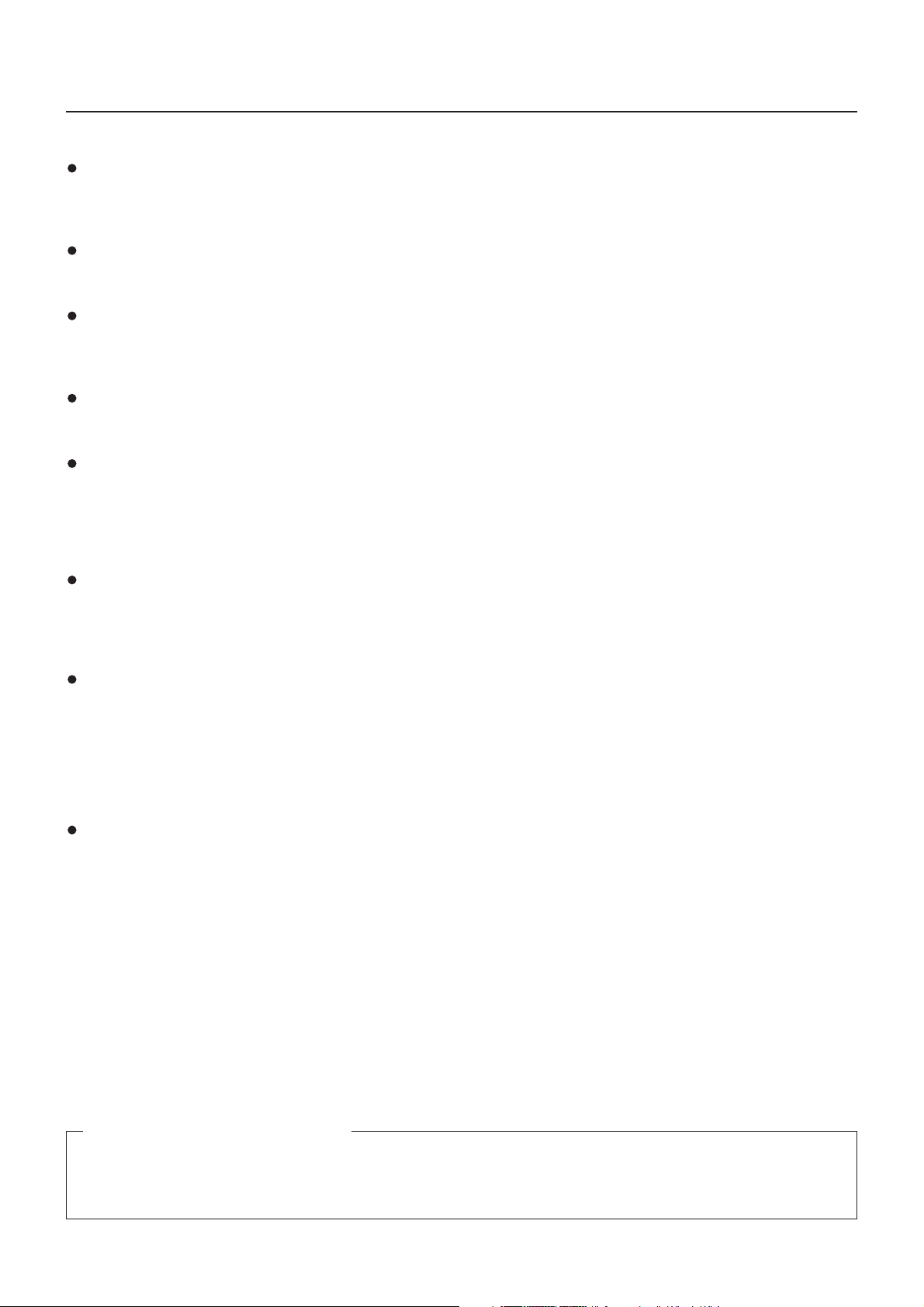
Acuerdo de Licencia de Software
El uso de este software se rige por los términos definidos en este Acuerdo de Licencia de Software.
Artículo 1 Licencia
Al titular de la licencia se le otorga el derecho de usar este software, incluyendo la información grabada o descrita en el CDROM y el manual de instrucciones, así como cualquier otro medio provisto al titular de la licencia (en general, “Software”),
pero los derechos de autor o de propiedad intelectual aplicables del Software no son transferibles al titular de la licencia.
Artículo 2 Uso por parte de terceros
El titular de la licencia no está autorizado a transferir o permitir a terceros el uso o la copia del Software, ya sea de forma
gratuita o no.
Artículo 3 Restricciones sobre el copiado del Software
El titular de la licencia puede hacer una única copia del Software, total o parcial, exclusivamente a efectos de copia de
seguridad.
No obstante, esto excluye los copiados con este software.
Artículo 4 Computador
El titular de la licencia puede instalar y usar el Software en más de un computador de su propiedad o a su cargo. No
obstante, tal uso se limita solamente a aquellas aplicaciones relacionadas con el proyector.
Artículo 5 Retroingeniería, decompilación o desmontaje
El titular de la licencia no tiene autorización para aplicar la retroingeniería, decompilar o desmontar el Software. La garantía
de Matsushita quedará invalidada en aquellos defectos del Software causados por la retroingeniería, la decompilación o el
desmontaje del Software por parte del titular de la licencia.
Además, Matsushita y sus distribuidores o representantes no serán responsables de ningún daño que sufra el titular de la
licencia que haya sido causado por la retroingeniería, la decompilación o el desmontaje del Software por parte del titular.
Artículo 6 Servicio posventa
Si ocurriera algún problema durante el uso del Software por el titular de la licencia, éste debe notificarlo a Matsushita
mediante llamada telefónica o carta. Matsushita intentará notificar al titular de la licencia si el problema es un error o fallo
conocido del programa, o si hace falta modificar la forma de empleo del Software.
Por otra parte, el Software está sujeto a revisiones sin previo aviso.
Artículo 7 Indemnización
La responsabilidad de Matsushita respecto a este Software se limita a las condiciones estipuladas en el Artículo 6 de este
documento.
Ni Matsushita ni ninguno de sus distribuidores o representantes serán responsables de ningún daño sufrido por el titular de la
licencia, ya sea directamente o por reclamación de terceros, que esté relacionado con el uso del Software por parte del titular
de la licencia.
Asimismo, Matsushita no ofrece absolutamente ninguna garantía en el uso de este Software para cualquier otro fin que no se
encuentre entre las aplicaciones asociadas con el proyector al que acompaña el Software.
Artículo 8 Control de la exportación
El titular de la licencia acuerda no exportar ni reexportar de ninguna manera el Software fuera del país en el que compró el
proyector sin las licencias de exportación pertinentes conforme a las leyes del país de residencia del titular de la licencia o a
las de cualquier otro país implicado en dicha exportación o reexportación.
Wireless Manager emplea el siguiente software:
Portion of this software are based in part on the work of the Independent JPEG Group
Por favor, tenga en cuenta lo siguiente.
• Panasonic no es responsable de ningún daño directo o indirecto que se produzca como consecuencia del uso o la avería
de este proyector.
• Panasonic no es responsable de ningún daño que se produzca como consecuencia de la corrupción o la pérdida de datos
por el uso de este proyector.
3
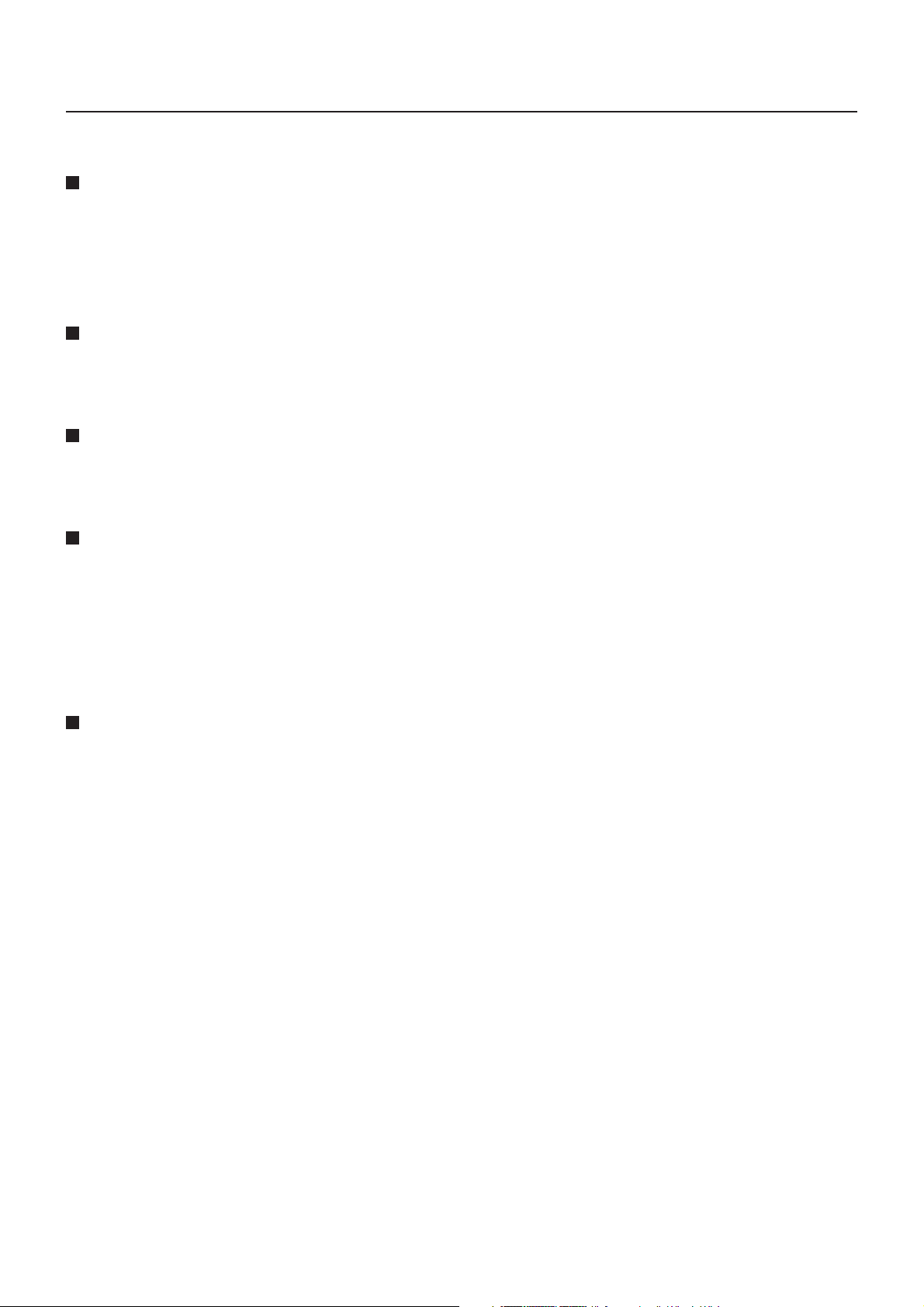
Notas sobre el uso de la conexión inalámbrica
La función de conexión inalámbrica del proyector utiliza ondas de radio de la banda de 2,4 GHz. No es necesario contar con
licencia de emisora de radio, pero asegúrese de leer y entender perfectamente los siguientes apartados antes de usarla.
No la use cerca de otros equipos inalámbricos.
Los equipos siguientes pueden usar ondas de radio en la misma banda que el proyector. Cuando el proyector se use cerca
de estos equipos, la interferencia de las ondas de radio puede imposibilitar o ralentizar la comunicación.
• Hornos microondas, etc.
• Equipos industriales, químicos, médicos, etc.
• Emisoras de radio en planta para la identificación de objetos en movimiento, como las utilizadas en las cadenas de montaje
de fábricas, etc.
• Emisoras de radio designadas de baja potencia
En la medida de lo posible, evite el uso de teléfonos celulares, aparatos de televisión o radios
cerca del proyector.
Los teléfonos celulares, los aparatos de televisión, las radios y dispositivos similares utilizan bandas de radio diferentes a la
del proyector, de manera que no afectan a la comunicación inalámbrica ni a la transmisión y recepción de estos dispositivos.
Sin embargo, las ondas de radio del proyector pueden producir ruido de audio o de vídeo.
Las ondas de radio de comunicación inalámbrica no pueden penetrar las armaduras de acero,
el metal, el hormigón, etc.
La comunicación es posible a través de paredes y suelos construidos con materiales tales como madera y vidrio (excepto
vidrio que contenga malla de alambre), pero no a través de paredes y suelos hechos con armaduras de acero, metal,
hormigón, etc.
Evite usar el proyector en lugares propensos a la electricidad estática.
Si el proyector se usa en un lugar propenso a la electricidad estática como, por ejemplo, sobre una alfombra, puede que se
pierda la conexión a la LAN inalámbrica.
Si pasa esto, elimine la fuente de electricidad estática o el ruido electromagnético y vuelva a conectar a la LAN inalámbrica.
En casos poco comunes, la electricidad estática o el ruido electromagnético pueden hacer que resulte imposible establecer
una conexión a la LAN.
Si pasa esto, presione el botón de la alimentación en el mando a distancia o en el proyector para apagar temporalmente el
proyector.
Después de dejar de funcionar el ventilador (luego de cambiar el indicador de la alimentación de naranja a rojo), encienda el
proyector y vuelva a conectarlo a la LAN.
Uso del proyector fuera del país
Está prohibido llevar el proyector fuera del país o de la región donde usted lo adquirió, así que úselo solamente en ese país
o región. Además, note que dependiendo de países o regiones existen restricciones acerca de los canales y frecuencias con
los que usted puede usar la LAN inalámbrica.
4
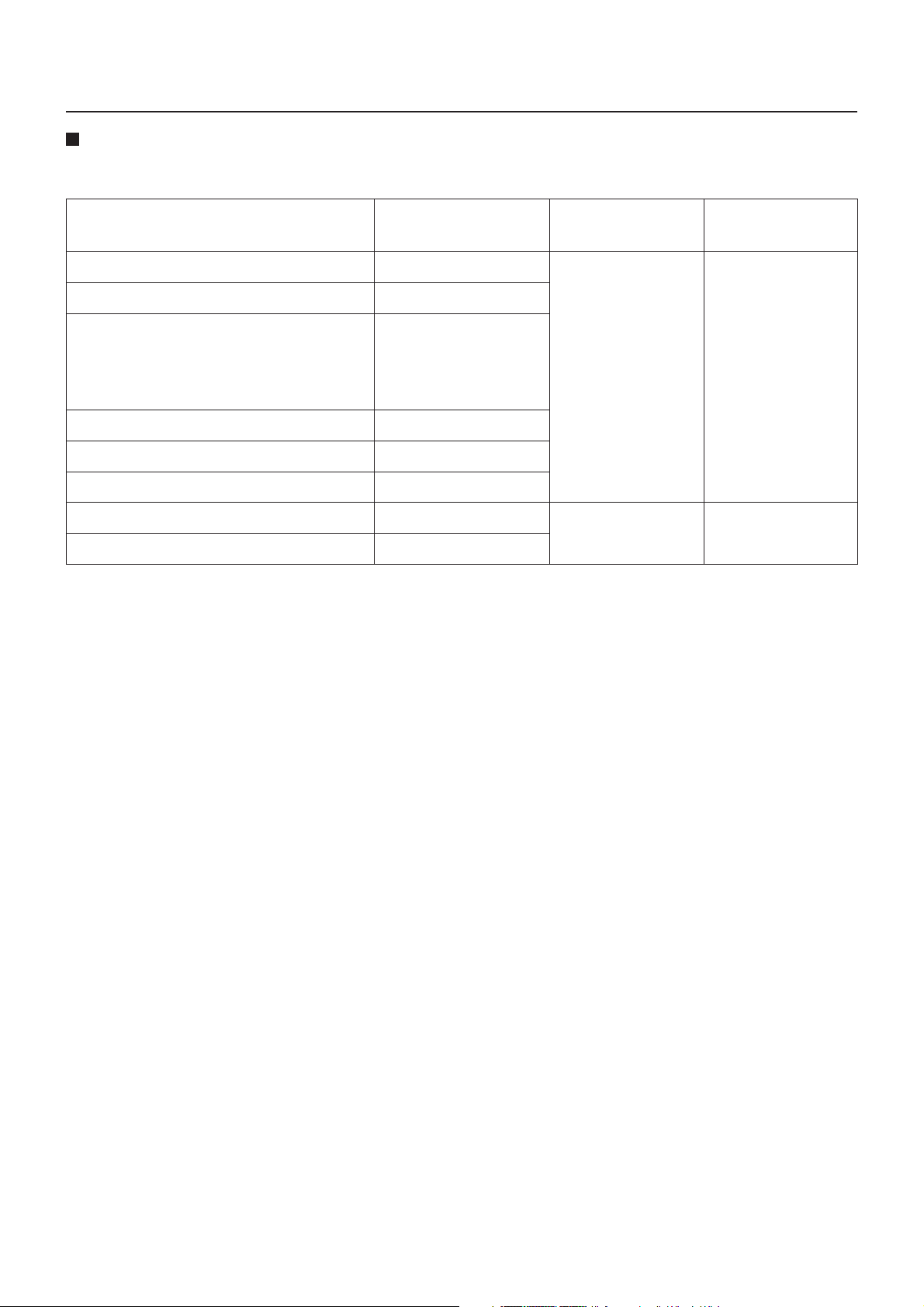
Notas sobre el uso de la conexión inalámbrica (continuación)
Canales que se pueden usar
Los canales (intervalo de frecuencia) que se pueden usar varían según el país o la región. Utilice la tabla siguiente como
referencia.
País o región Estándar Canales usados
Japón ARIB STD-T66
China SRRC
Inglaterra, Alemania, Francia, España,
Italia, Bélgica, Austria, Suecia, Noruega,
Dinamarca, Suiza, Holanda, Finlandia,
Portugal, Grecia, Tailandia, Corea del Sur
Singapur IDA
Australia, Nueva Zelanda C-Tick
Malasia SIRIM
Estados Unidos FCC part 15
Taiwán DGT
ETSI 300.328
1 - 13
1 - 11
Banda de frecuencia
(Frecuencia central)
2.412 MHz -
2.472 MHz
2.412 MHz -
2.462 MHz
5
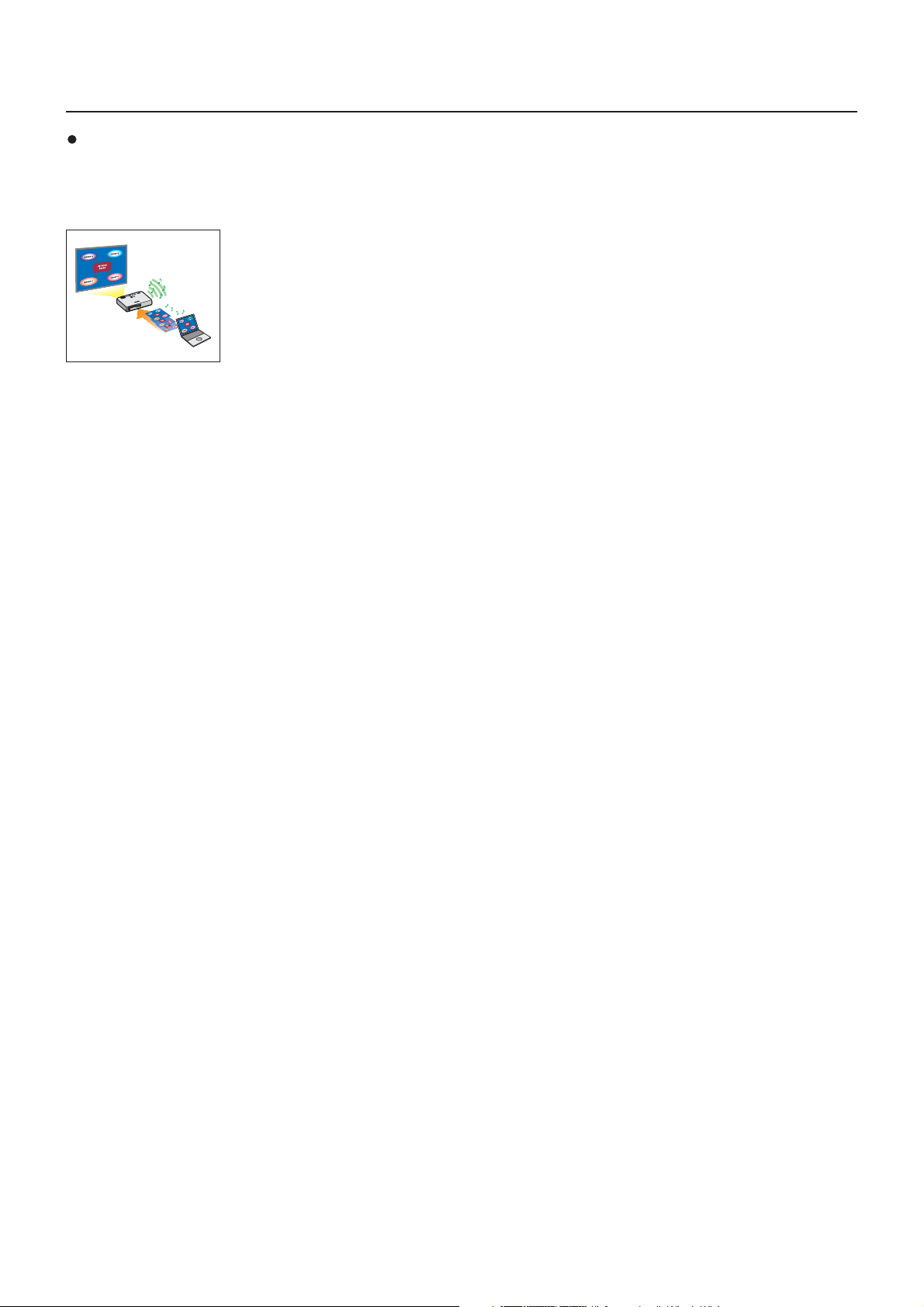
Lo que se puede hacer con Wireless Manager mobile edition 4.5
Transmisión en red
El proyector se puede conectar a un computador a través de la LAN inalámbrica, y transmitir imágenes fijas.
Consulte la página 10 para conocer detalles de cómo establecer la conexión.
<Modo directo> (Vea la página 20)
Usado para presentaciones normales.
<Control de WebBrowser> (Véase la página 32)
Al usar el control WebBrowser, se pueden realizar las siguientes operaciones.
• Configuración y ajuste del proyector
• Indicación del estado del proyector
<Conexión mediante un clic> (Véase la página 24)
La conexión con el proyector se puede establecer haciendo doble clic o arrastrando y soltando.
<Función de interrupción del modo directo> (Véase la página 30)
Durante el modo directo, un computador diferente puede interrumpir y proyectar imágenes en dicho modo.
6
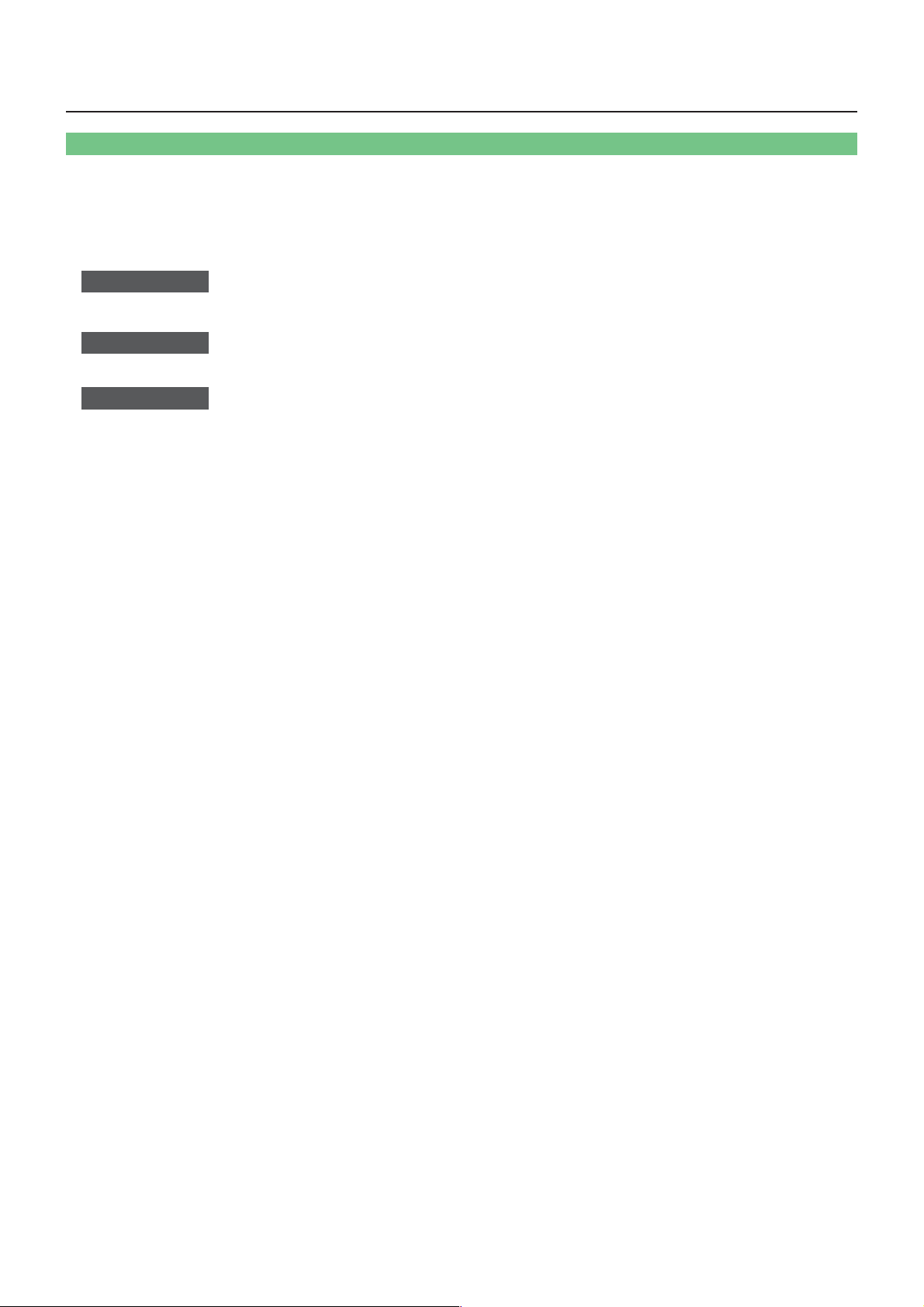
Comprobación de computador
Entorno necesario para los computadores que van a ser conectados
• Verifique primero su computador para ver si tiene o no tiene una función de LAN※ inalámbrica incorporada.
※LAN : “Terminología” (Vea la página 39)
• Antes de conectar el proyector al computador, asegúrese de comprobar las configuraciones siguientes.
• La operación para todas las tarjetas de LAN inalámbrica y adaptadores de LAN inalámbrica incorporada no está garantizada.
Comprobación 1
• ¿Está activada su LAN inalámbrica?
Comprobación 2
• ¿Ha iniciado la sesión como [Administrador]?
Comprobación 3
• Cuando están instalados software de seguridad (firewall) y utilidades para tarjetas de red, éstos podrán impedir la conexión
del proyector.
Configuración de LAN inalámbrica
Configuración del usuario que inicia la sesión
Configuración del computador
7
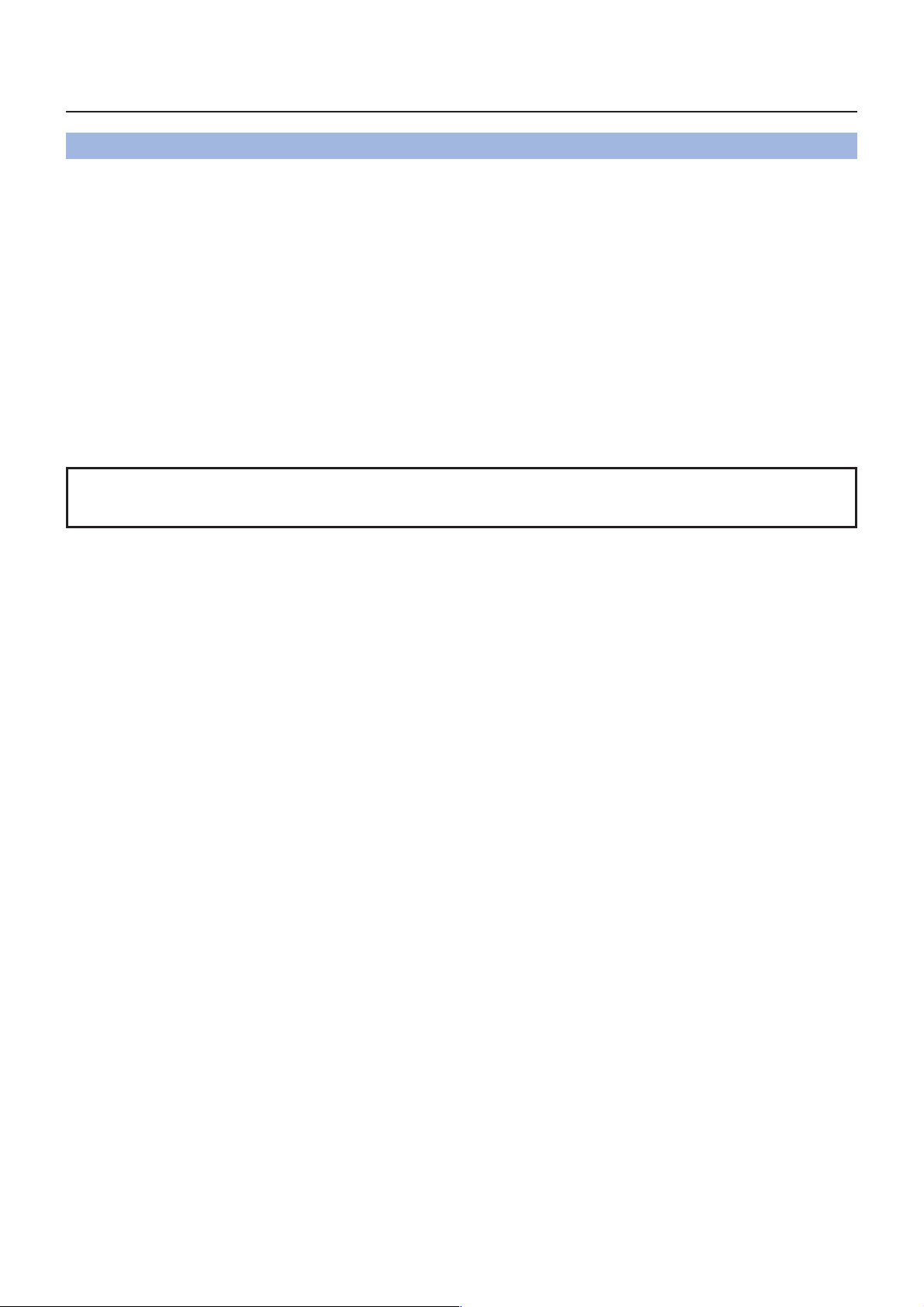
Instalación del software
Requisitos del sistema
El computador debe cumplir los siguientes requisitos para poder utilizar el software suministrado.
SO: Mac OS X v10.4
Mac OS X v10.5
CPU: Procesador PowerPC G4 a 800 MHz o más rápido o procesador Intel Core a 1,8 GHz o más rápido
RAM: 256 MB o más (Se recomiendan 512 MB o más)
Espacio libre en disco duro: 60 MB o más
Condiciones de hardware: Unidad de CD o DVD (para la instalación del software y la visualización del manual de usuario)
Deberá estar instalado y funcionar correctamente un adaptador de LAN inalámbrica incorporado de
802,11 b/g. No obstante, algunas LAN inalámbricas de 802,11 b/g pueden no permitir una conexión
de 802,11 g a proyectores.
Navegador de internet: Safari 2.0 o posterior
※
La operación no está garantizada para todos los computadores que
cumplen las condiciones anteriores.
※ Sólo para computadores MacBook y MacBook Pro con procesador Intel Core 2 Duo incorporado.
Para conocer la información más reciente, visite nuestro sitio web.
http://panasonic.co.jp/pavc/global/projector/
8

Instalación del software (continuación)
Contenido del CD-ROM suministrado
Introduzca el CD-ROM suministrado en la unidad de CD/DVD-ROM.
• Abandone todos los programas que están ejecutándose. De otro modo, la instalación puede resultar imposible.
• Para la instalación se necesita autoridad de [Administrador].
Wireless Manager ME 4.5
Este software se utiliza para enviar imágenes de pantalla desde un computador al proyector por medio de una red LAN
inalámbrica.
Introduzca el CD-ROM suministrado en la unidad de CD/DVD-ROM de un
1
computador.
Haga doble clic en [WMmac4.5.dmg] en la unidad de CD/DVD-ROM.
2
[WMmac] aparece en el escritorio.
El manual del usuario (Index.pdf) está en el disco CD/DVD-ROM.
Haga doble clic en él para ver su contenido.
Haga doble clic en [Wireless Manager.pkg].
3
Empieza la instalación.
Siga las instrucciones de la pantalla e instale el software.
• Cuando aparezca una ventana para introducir un [Name] (Nombre) y una [Password] (Contraseña), introduzca el
nombre del [Administrador] y una contraseña.
• Instale Wireless Manager ME 4.5 en la carpeta [Aplicaciones] (./Aplicaciones).
9
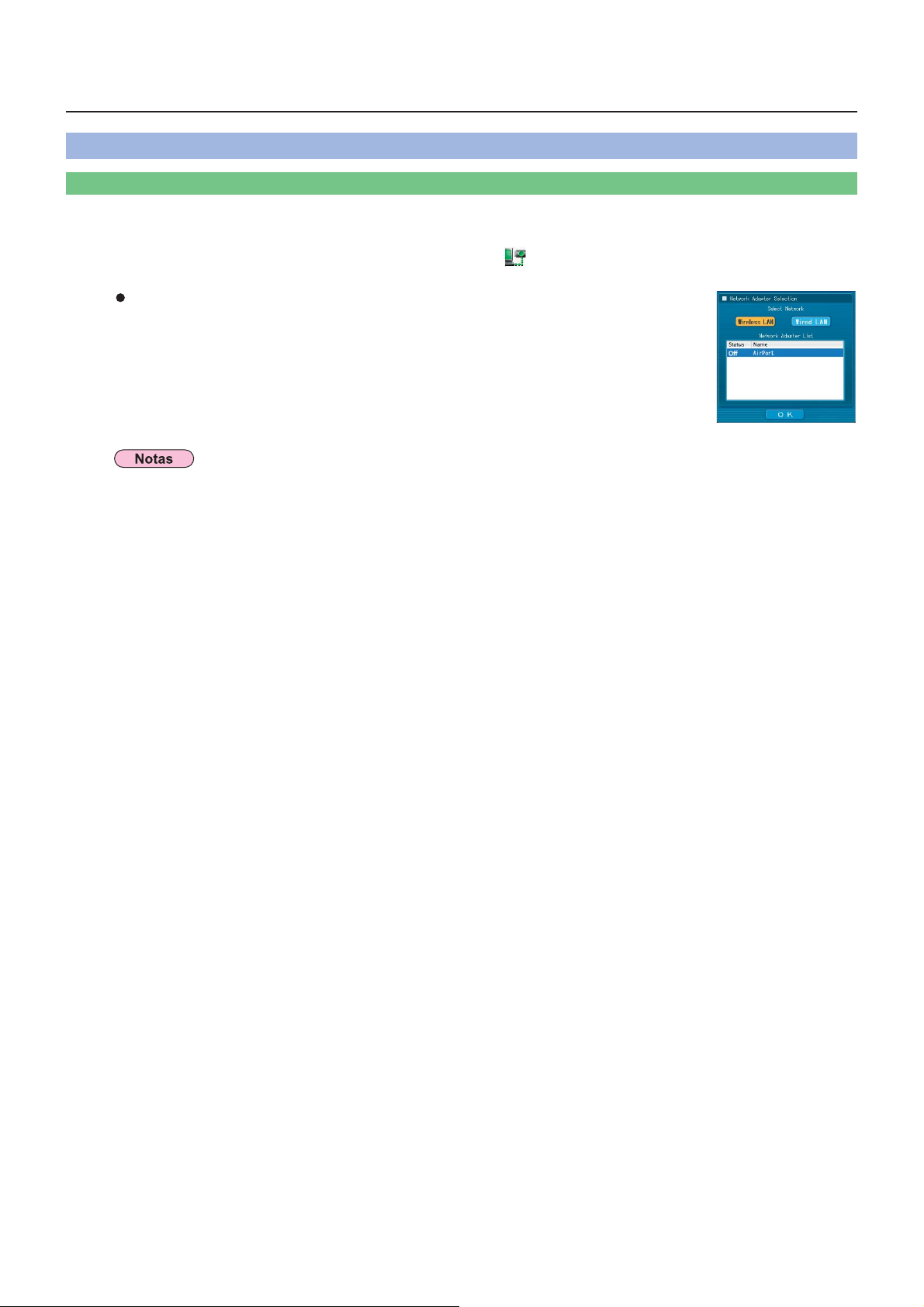
Conexiones
Configuración inalámbrica fácil
Configuraciones detalladas
Seleccione el proyector al que desee conectarse desde el computador.
Haga clic en el objetivo de instalación o en [ ] en el Dock.
1
Cuando aparezca la ventana <Network Adapter Selection> (Selección de
adaptador de red)
ヂ Seleccione el adaptador en la lista y haga clic en [OK] (Aceptar).
Si aparece el cuadro de diálogo de confirmación, haga clic en [Yes] (Sí).
ッ Establezca el icono y el nombre de usuario, y haga clic en [OK] (Aceptar).
• Para más detalles sobre cómo establecer la conexión, consulte la página 15.
• En la ventana <Network Adapter Selection> (Selección de adaptador de red) sólo aparece el adaptador incorporado.
• Este modelo no se puede conectar a un computador a través de la LAN alámbrica.
Los siguientes modelos son compatibles con la comunicación de la LAN alámbrica que se puede usar con este
software.
PT-F100NT, PT-FW100NT
10
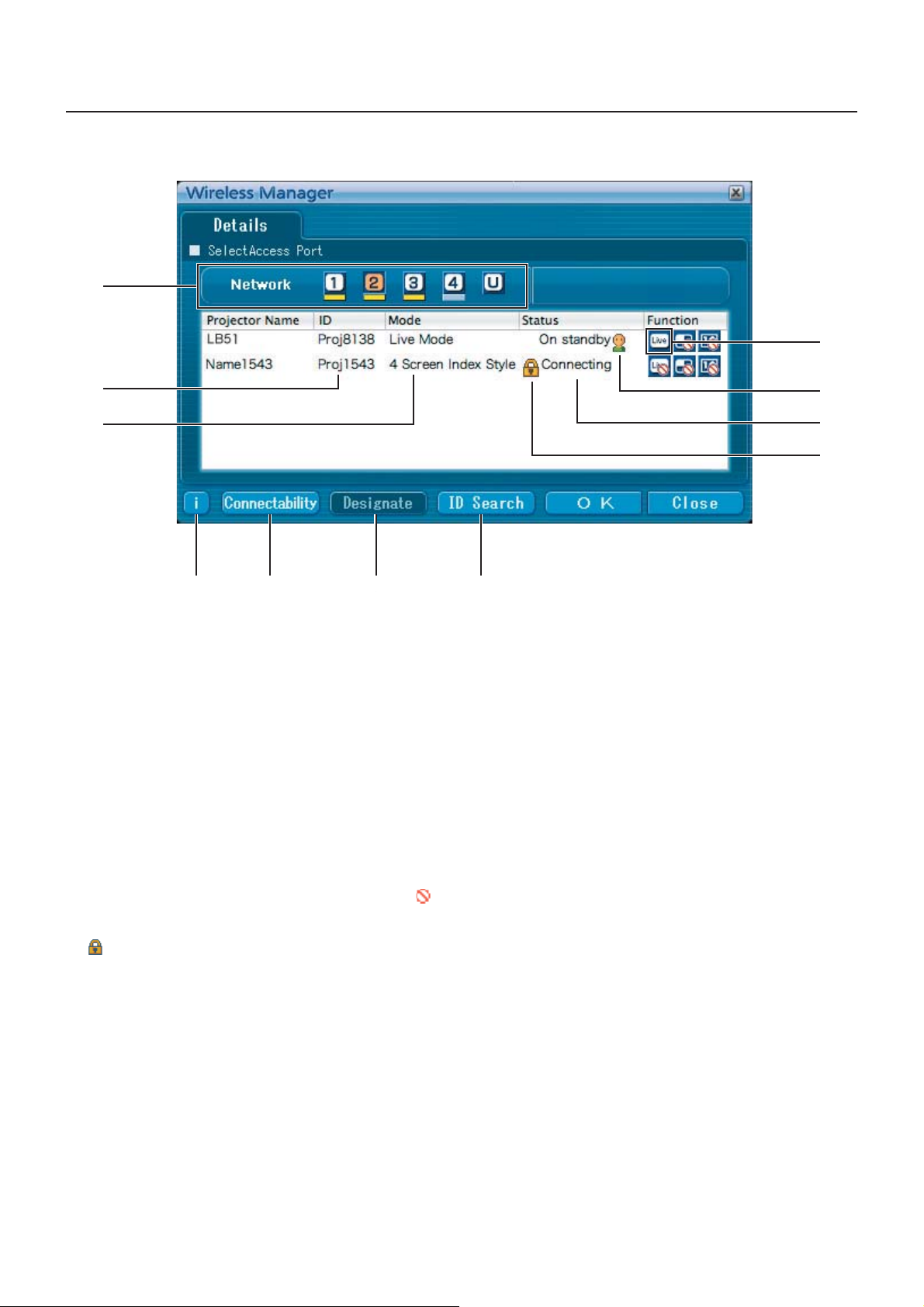
Conexiones (continuación)
Los proyectores que se pueden conectar aparecen en la ventana <Selección de puerto de acceso>.
ヂ
ヅ
ッ
ツ
ド ナ ニ ヌ
ヂ RED
Cuando usted especifica el número de red (vea la
página 26) establecido en el proyector, uno de entre
[1], [2], [3], [4] y [U (USER)]
encuentran actualmente encendidos en el número de red
seleccionado se visualizan en el área [Projector Name]
(Nombre del proyector). El valor inicial para el computador
y el proyector es [1]
※1-2 (Vea la página 12)
ッ ID (Vea la página 17)
Visualización de la identificación del proyector.
ツ Modo (Vea la página 20)
Visualización del modo o estilo del proyector.
ヅ Modo y funciones disponibles
Los modos/funciones no disponibles entre [Live mode]
(Modo directo), [Multi live mode] (Modo directo múltiple) y
[One shot] (Toma única) se visualizan recubiertos de [
テ El número de personas conectadas a este proyector
デ El estado de este proyector
ト [
] aparece cuando para efectuar la conexión es
necesario introducir una contraseña.
(Vea la página 16)
※2
※1
, los proyectores que se
.
テ
デ
ト
ド Mensaje de conexión (Véase la página 13)
Parpadea cuando la conexión no es posible.
Haga clic aquí para mostrar información acerca de cómo
resolver la cuestión.
ナ Conectabilidad
Cuando hace clic en [Connectability] (Conectabilidad), el
nombre y la identificación del proyector se visualizan en
la parte superior izquierda de la pantalla del proyector. Si
el nombre y la identificación del proyector se visualizan
correctamente, el mensaje “Projector is available.” (El
proyector está disponible.) aparecerá en la pantalla del
computador.
ニ Designar (Vea la página 16)
Designe los proyectores que van a ser conectados cuando
ヂ se pone en [U].
ヌ Búsqueda de identificación (Vea la página 17)
].
Al hacer clic en [ID Search] (Búsqueda de identificación),
se lleva a cabo una búsqueda del proyector
correspondiente al ID especificado entre los proyectores
que están encendidos en ese momento, en todos los
números de red que no sean [U].
11
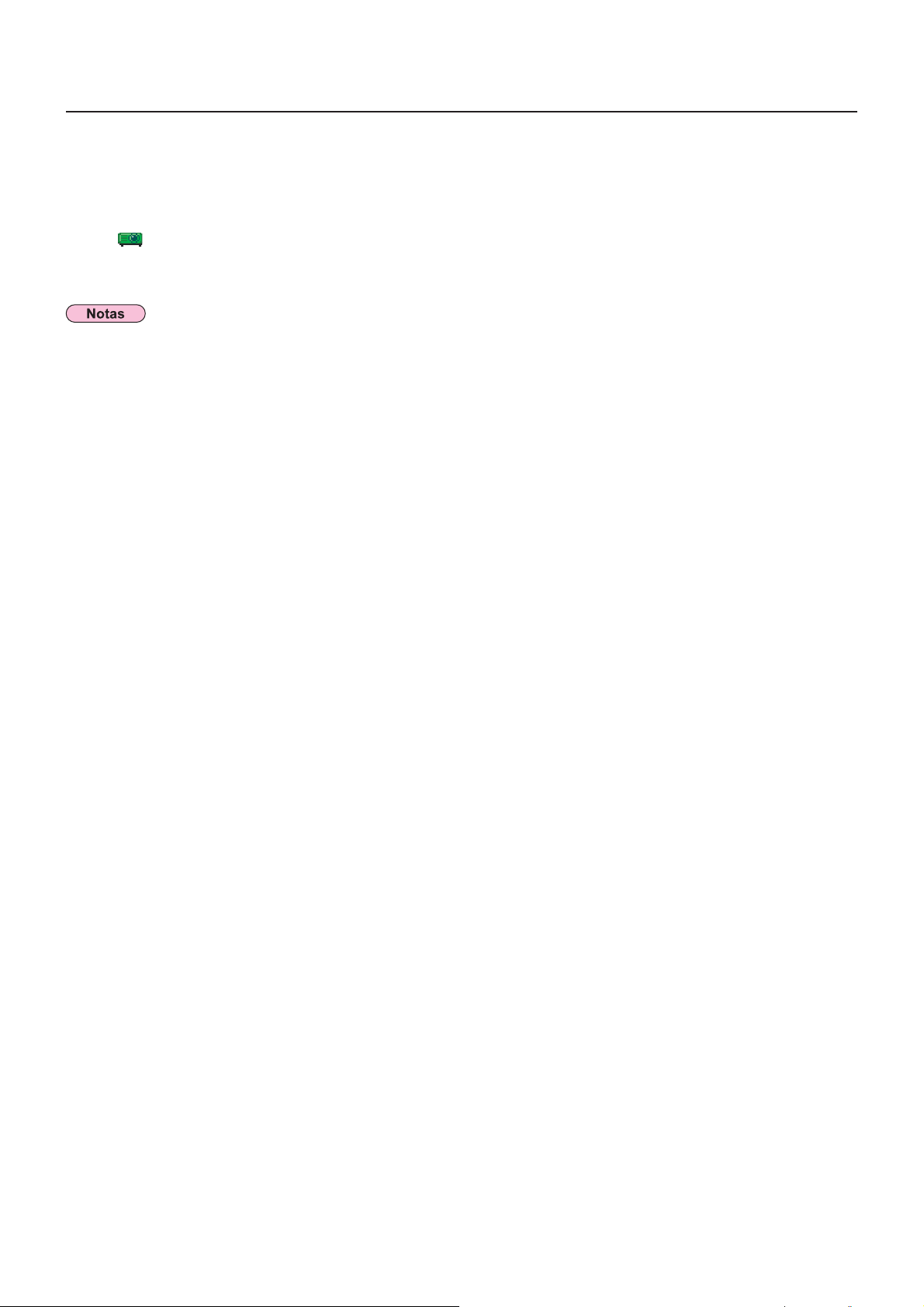
Conexiones (continuación)
En [Network] (red), seleccione el mismo número de red que el indicado en el menú
2
[RED] del proyector para conectarlo.
Los proyectores encendidos en el grupo de la red elegido aparecen en forma de lista.
Seleccione la conexión y haga clic en [OK] (Aceptar).
3
[ ] aparece en la barra de menús y se establece una conexión con el proyector.
(“Descripción del menú” ĺ Véase la página 19)
• No se puede establecer la conexión inalámbrica fácil entre el proyector y el computador. (Véase la página 41)
• Configuración de conexión automática (Vea la página 24)
※1
• En las siguientes situaciones, no se pueden establecer conexiones que no sean [U].
- Cuando no esté instalado en la carpeta [Aplicaciones]
• Dependiendo del computador y de la tarjeta de LAN inalámbrica usada, puede no ser posible la conexión inalámbrica simple.
En tal caso, la configuración de [Network] (Red) de la ventana <Selección de puerto de acceso> cambiará automáticamente
a [U]. Para obtener detalles acerca del procedimiento de conexión, primero cierre Wireless Manager ME 4.5, y luego
consulte las páginas 14.
※2
• El número de red inicial tanto para el proyector como el Wireless Manager ME 4.5 es [1]. Estos números deben coincidir
para efectuar la conexión.
Para comprobar el número de red, consulte el menú de red del proyector.
• Cuando se da importancia a la seguridad, seleccione el número de red [2] - [4], porque WEP (encriptación de comunicación
inalámbrica) está establecida en estos números de red.
• Los datos de imagen importantes son protegidos porque el proceso de encriptación AES
los números de la red, incluso si [ENCRIPTACIÓN] se pone en [NINGUNA].
• Puede que otros adaptadores de red no se puedan usar bajo conexiones simples.
• Las conexiones a otras redes conectadas mediante la tarjeta LAN inalámbrica se interrumpen con las conexiones de
configuración inalámbrica fácil.
※
se realiza de antemano para todos
※“Terminología” (Vea la página 40)
12
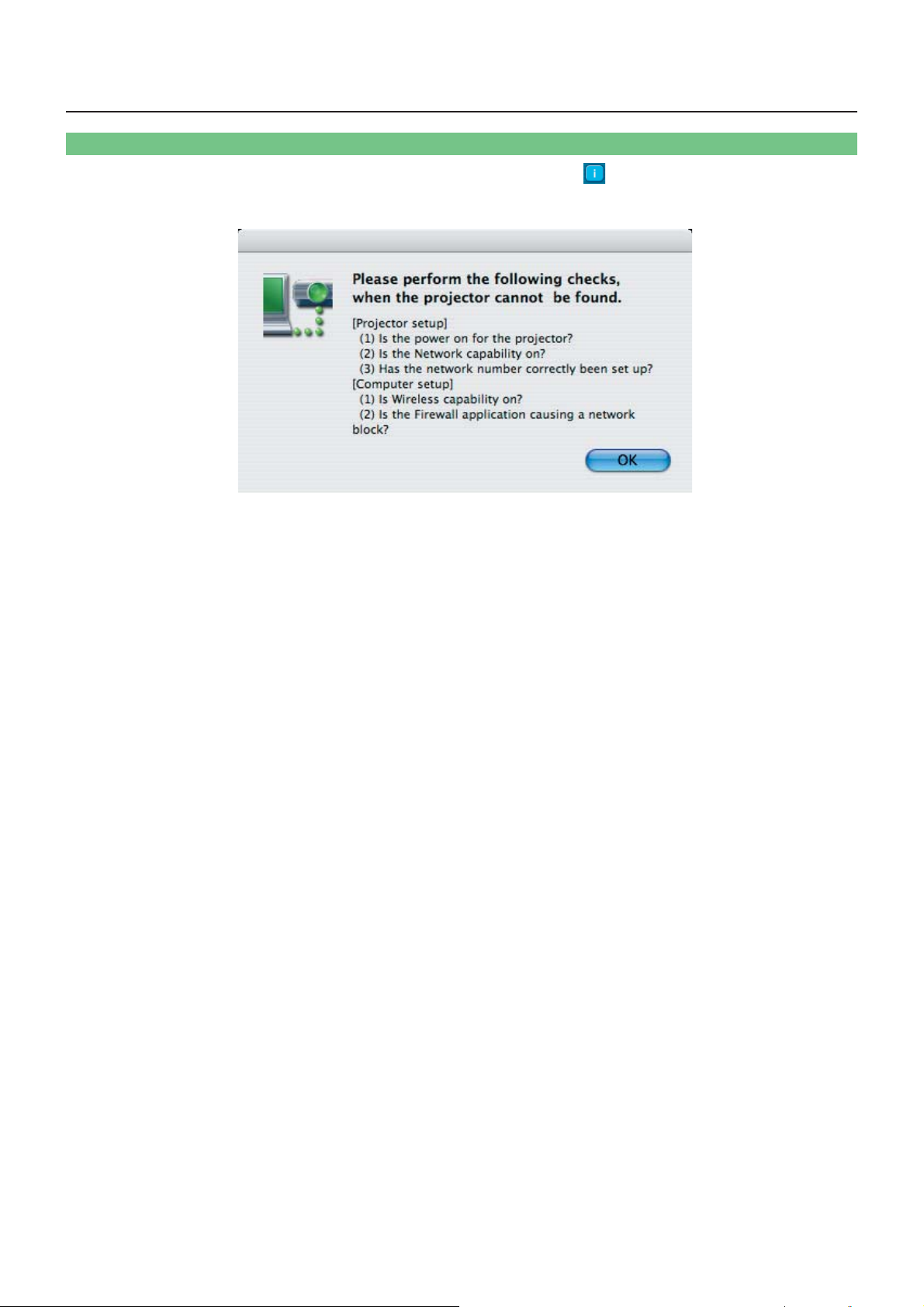
Conexiones (continuación)
Mensajes de error de conexión
Si no se puede establecer una conexión de LAN inalámbrica, haga clic en el botón [ ] en la parte inferior izquierda de la
ventana <Select Access Port> (Selección de puerto de accesso) para visualizar la información relacionada con la solución del
problema como se muestra más abajo.
13
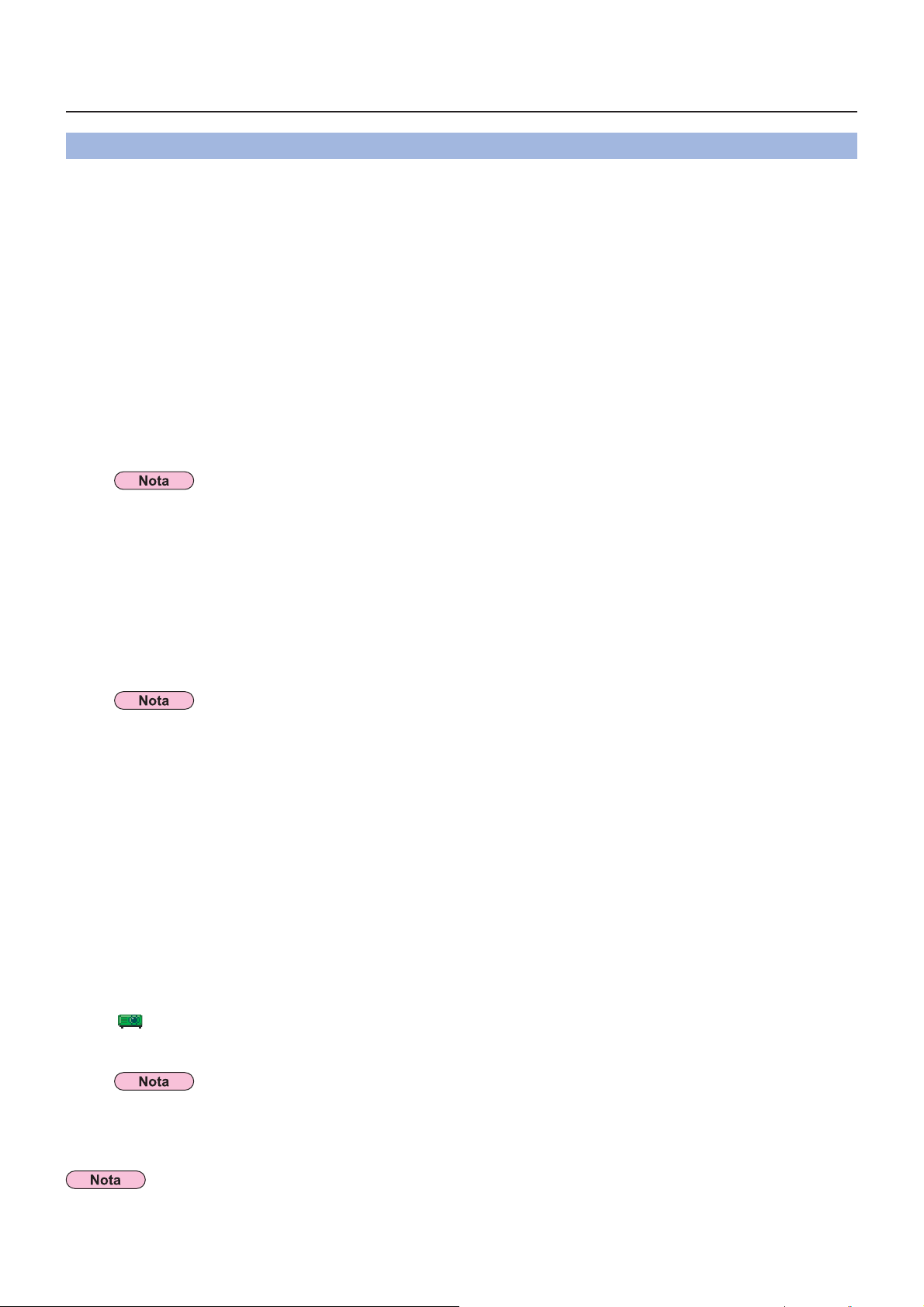
Conexiones (continuación)
Conexión a través del punto de acceso
Puede hacer la configuración para el modo de infraestructura※ (conexión a través del punto de acceso※); sin embargo, consulte
al Administrador de su sistema antes de cambiar cualquier configuración.
※ “Terminología” (Vea las páginas 39 - 40)
ヂ Configuración del proyector
Encienda el proyector y presione el botón de [NETWORK] del control remoto.
1
Seleccione [USER1] - [USER3] (Usuario1 - Usuario3) desde [RED] en el menú de
2
[INALAMBRICO] y presione el botón de [ENTRAR].
Establezca los detalles de la red y seleccione [SÍ].
3
En cuanto a los elementos de configuración de la red, vea las páginas 26 - 28.
Consulte al Administrador de su sistema antes de cambiar cualquier configuración.
La dirección MAC※ del proyector se puede comprobar mediante [ESTADO] en el menú de INALAMBRICO del proyector.
(“Verificación de la configuración” ĺ Véase la página 31) ※ “Terminología” (Vea la página 39)
ッ Configuración del computador
Encienda el computador.
4
Haga la configuración de la red según el administrador de su sistema.
5
Cuando el usuario no tenga autoridad de [Administrador], el nombre y la contraseña del [Administrador] serán
necesarios para hacer la configuración de la red.
Conecte a su punto de acceso.
6
Inicie Wireless Manager ME 4.5, haga clic en [Wireless LAN] en la ventana <Network
7
Adapter Selection>
conectado al puerto de acceso.
Aparece un mensaje de confirmación preguntándole si va a cambiar del proyector a la red o no. Seleccione [No].
Seleccione el proyector deseado en la ventana <Select Access Port> (Selección de puerto
8
de accesso)
[ ] aparece en la barra de menús y se establece una conexión con el proyector.
(“Descripción del menú” ĺ Vea la página 19)
y haga clic en [OK].
(Selección de adaptador de red) y seleccione el adaptador de red
Si no se visualiza un proyector, haga clic en [Designate] (Designar) seguido de [ADD] (Agregar), y luego introduzca la
dirección IP establecida en el proyector usando la pantalla <Access Port Registration> (Registro de puerto de acceso),
y haga clic en [REGISTER] (Registrar). (Vea la página 16)
Si no puede conectar a la LAN inalámbrica a través del punto de acceso incluso después de hacer este ajuste, siga los pasos
de “ヂ Configuración del proyector”, póngase en contacto con el fabricante del punto de acceso.
14
